Sådan gemmer du Snapchat-beskeder i 24 timer
Snapchat er en af de bedste apps til socialt samvær. Det er en populær app, der giver dig mulighed for øjeblikkeligt at dele billeder og videoer med dine kontakter. Men i modsætning til andre sociale medieplatforme gemmer den ikke automatisk dine samtaler.
Som standard sletter Snapchat dine chats, så snart du forlader chatvinduet. Selvom du kan ændre indstillingerne for at få chatterne gemt i længere tid. Mange brugere forbliver ofte forvirrede over, hvordan man gemmer Snapchat -beskeder i 24 timer, og kan vi gemme Snapchat -beskeder permanent? Nå, hvis du leder efter svar på ovenstående spørgsmål, er du nået til det rigtige sted.
Vi har en nyttig guide, der vil besvare alle dine spørgsmål om , hvordan du ændrer, hvornår beskeder udløber på Snapchat(how to change when messages will expire on Snapchat) .

Sådan gemmer du Snapchat-beskeder i 24 timer(How to Save Snapchat Messages for 24 hours)
Der er to muligheder for at gemme Snapchat -beskeder i 24 timer. Hvis du har eksisterende chats med den ønskede kontakt, så kan du gemme Snapchat-beskeder i 24 timer ved at følge de givne trin:(save Snapchat messages for 24 hours by following the given steps:)
1. Åbn Snapchat og gå til chatvinduet ved at trykke på " Chats "-ikonet i den nederste menulinje.

2. Vælg nu den ønskede kontakt(select the desired contact) , og tryk længe på chatten for at få forskellige muligheder. Her skal du vælge " Mere(More) " blandt de tilgængelige muligheder.

3. På den næste skærm skal du trykke på " Slet chats...(Delete Chats…) " mulighed. Som standard indstiller Snapchat dette til " Efter visning(After Viewing) ".
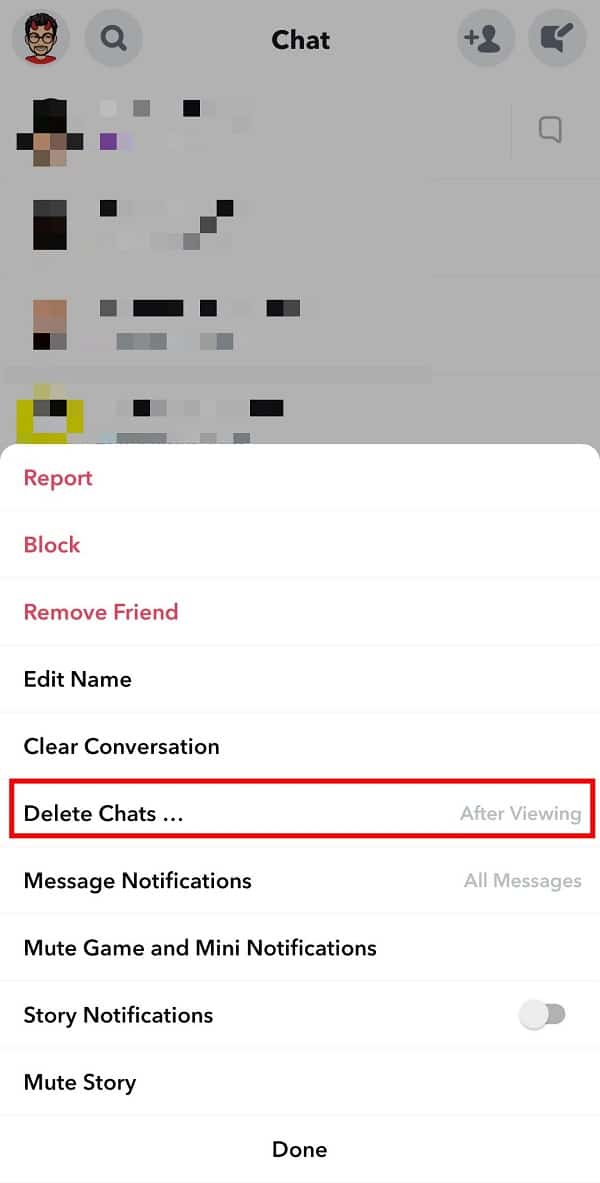
4. Der vises en pop-up, der spørger " Hvornår skal chats slettes(When should chats be deleted) ?", tryk på " 24 timer efter visning(24 Hours after Viewing) ".

Alternativt kan du også gemme Snapchat-beskeder i 24 timer med den kontakt, du ikke har eksisterende chats:(Alternatively, you can also save Snapchat messages for 24 hours with the contact you don’t have existing chats:)
1. Åbn Snapchat og tryk på din Bitmoji-avatar til stede i øverste højre hjørne af din skærm og tryk derefter på " Mine venner(My Friends) "-indstillingen.

2. Vælg den ønskede kontakt(Select the desired contact) , som du vil gemme chatten med i 24 timer. Tryk på deres Bitmoji-avatar .
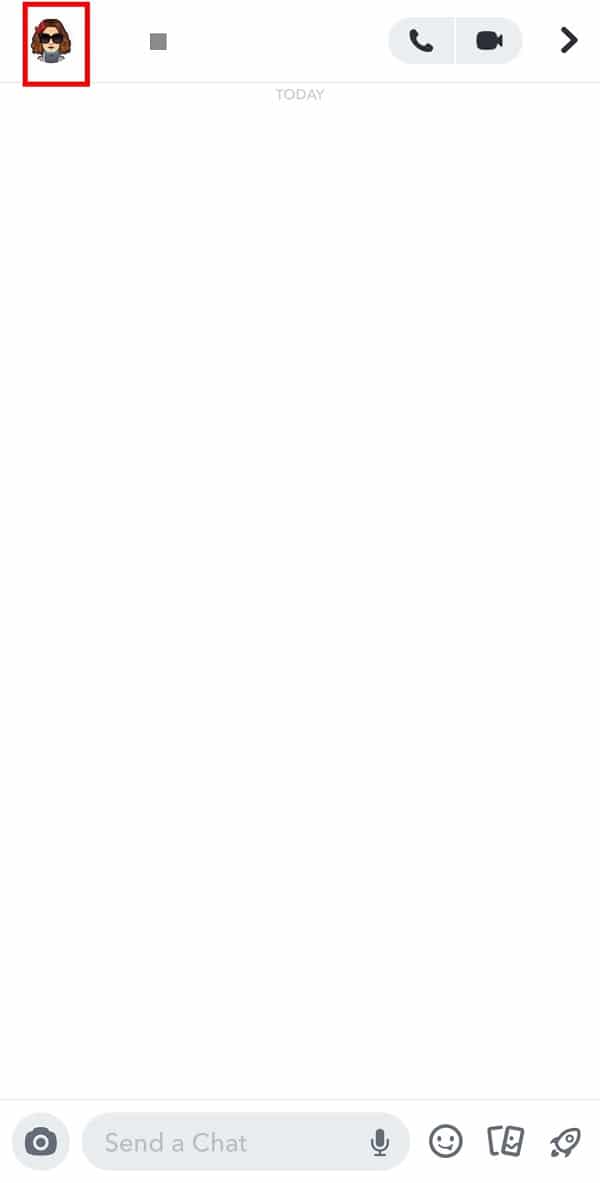
3. Tryk nu på menuen med tre prikker,(three-dot menu) der er tilgængelig i øverste højre hjørne.

4. Du vil få en liste over muligheder på den næste skærm, tryk på " Slet chats ...(Delete Chats…) " mulighed.
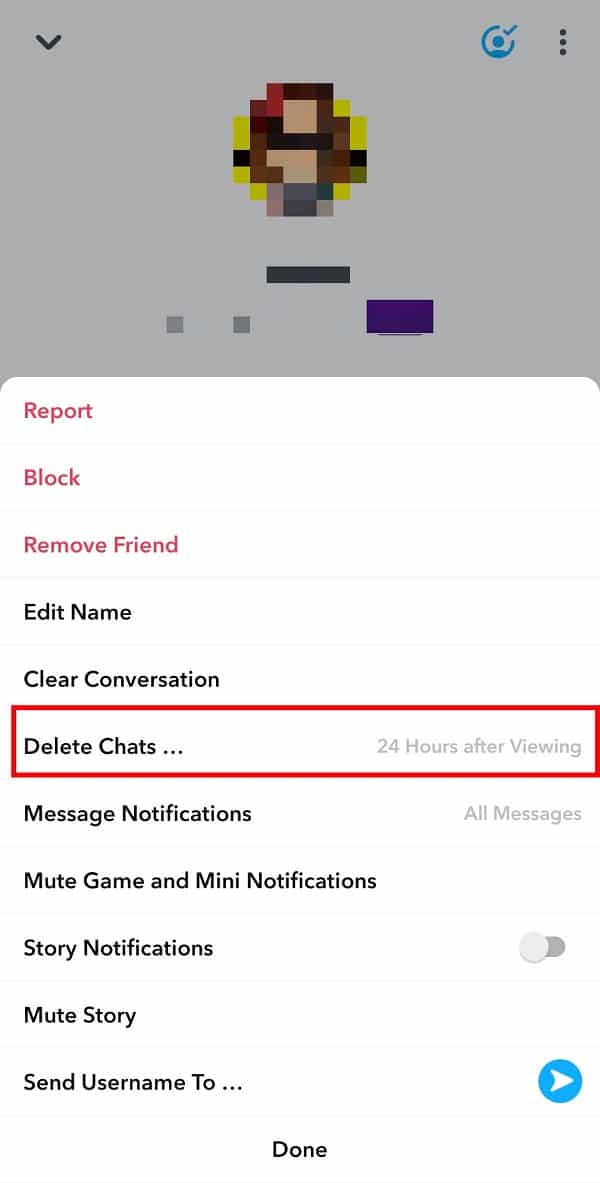
5. Det vil vise en pop-up, der siger " Hvornår skal chats slettes? (When should chats be deleted?)” Til sidst skal du trykke på “ 24 timer efter visning(24 Hours after Viewing) “.

Læs også: ( Also Read:) Ret Snapchat-meddelelser, der ikke virker(Fix Snapchat Notifications Not Working)
Hvordan kan du gemme chats permanent på Snapchat?(How can you Save Chats Permanently on Snapchat?)
Snapchat giver dig også mulighed for at gemme chats permanent. Dette vil give dig mulighed for at overskride 24-timers tidsfristen for at gemme chats(This will allow you to surpass the 24 hours time limit for saving chats) .
1. Åbn Snapchat og gå til chatsektionen ved at trykke på " Chats "-ikonet. Indtast den tekst(Type the text) , du vil gemme som en chat permanent på din Snapchat , og send den(send it) med det samme.
2. Tryk længe på(Long-press) denne meddelelse, indtil der vises et pop op-kort med forskellige muligheder. Tryk på " Gem i chat(Save in Chat) " for permanent at gemme denne chat på Snapchat .
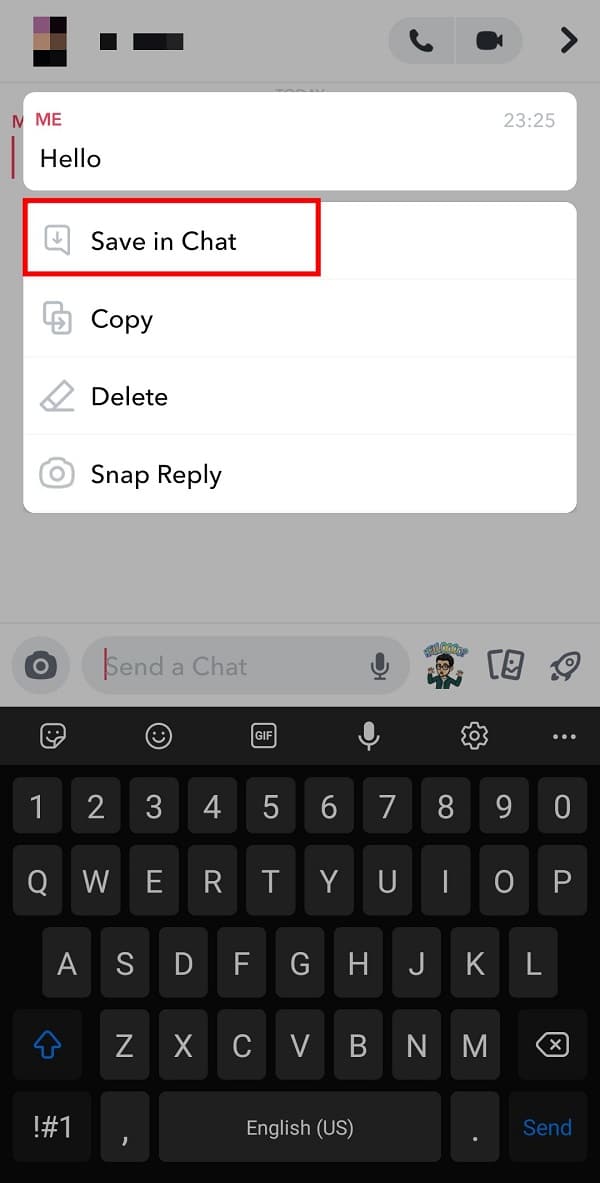
Hvordan sletter man chats på Snapchat?(How to Delete Chats on Snapchat?)
1. Åbn Snapchat og tryk på " Chat "-ikonet for at få adgang til chatvinduet. Åbn nu samtalen(open the conversation) og vælg den chat, du ønsker at slette. (select the chat you wish to delete. )
2. Tryk længe på(Long-press) denne meddelelse, indtil der vises et pop op-kort med forskellige muligheder. Tryk på " Slet(Delete) " for at slette den pågældende chat.

Ofte stillede spørgsmål (ofte stillede spørgsmål)(Frequently Asked Questions (FAQs))
Q1. Hvordan gemmer du automatisk chats på Snapchat?(Q1. How do you automatically save chats on Snapchat?)
Du skal vælge kontakten, trykke længe på deres samtale og vælge " Slet chats...(Delete chats…) " fra de tilgængelige muligheder. Til sidst skal du trykke på "24 timer efter visning"(“24 hours after viewing”) for automatisk at gemme chats på Snapchat .
Q2. Forsvinder Snapchat-chats efter 24 timer?(Q2. Do Snapchat chats go away after 24 hours?)
Du kan gemme en chat permanent ved at trykke på chatten og derefter holde den nede for at få valgmuligheder. Du skal vælge " Gem i chat(Save in chat) ".
Q3. Hvordan forhindrer jeg, at mine snaps forsvinder?(Q3. How do I stop my snaps from disappearing?)
Du kan forhindre dine snaps i at forsvinde ved at ændre chatindstillingerne til " 24 timer efter visning(24 hours after viewing) ".
Anbefalede:(Recommended:)
- Sådan slipper du af med bedste venner på Snapchat(How to Get Rid of Best Friends on Snapchat)
- Ret Snapchat-meddelelser vil ikke sende fejl(Fix Snapchat Messages Won’t Send Error)
- Sådan ignoreres og fjernes meddelelser på Messenger(How to Ignore and Unignore Messages on Messenger)
- Hvordan ved man, om nogen er online på Snapchat?(How to Know if Someone Is Online on Snapchat?)
Vi håber, at denne guide var nyttig, og at du var i stand til at gemme Snapchat-beskeder i 24 timer. ( to save Snapchat messages for 24 hours. )Du kan give din værdifulde feedback i kommentarfeltet.
Related posts
Ret Snapchat-meddelelser vil ikke sende fejl
Sådan sletter du Snapchat-beskeder og -samtaler
Sådan slipper du af med bedste venner på Snapchat
Sådan giver du adgang til kamera på Snapchat
9 måder at ordne Instagram Direct Messages, der ikke virker (DM'er virker ikke)
Sådan repareres Instagram bliver ved med at crashe (2022)
Hvad betyder tallene på Snapchat?
Hvordan ved man, om nogen er online på Snapchat?
Sådan vender du en video på Snapchat på Android
Sådan læser du Instagram-beskeder uden at blive set
Slet permanent Facebook Messenger-beskeder fra begge sider
Sådan stopper du flashbeskeder
Hvordan optager man uden at holde knappen nede i Snapchat?
Sådan rettes Snapchat, der ikke indlæser Snaps?
Sådan øger du din Snapchat-score hurtigt
Sådan ignoreres og fjernes meddelelser på Messenger
Sådan blokerer du irriterende YouTube-annoncer med et enkelt klik
Sådan finder du ud af nogens fødselsdag på Snapchat
Ret Snapchat-kamera, der ikke fungerer (problem med sort skærm)
Hvad betyder frugt på Snapchat?
